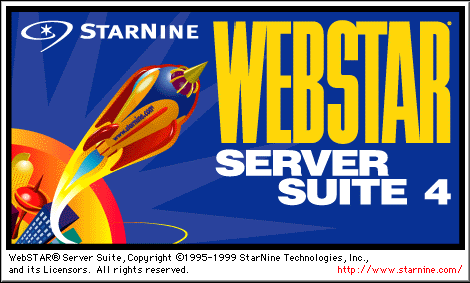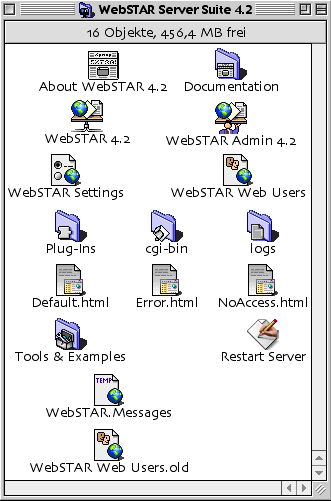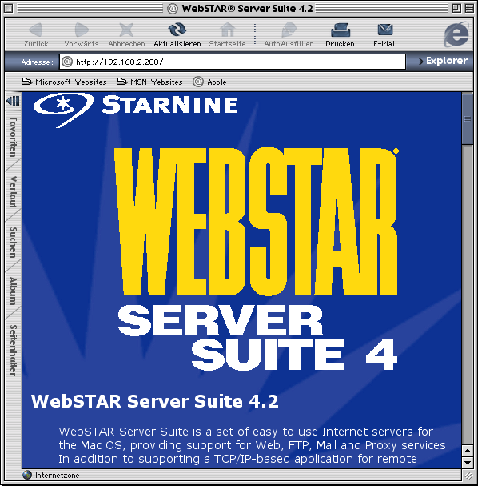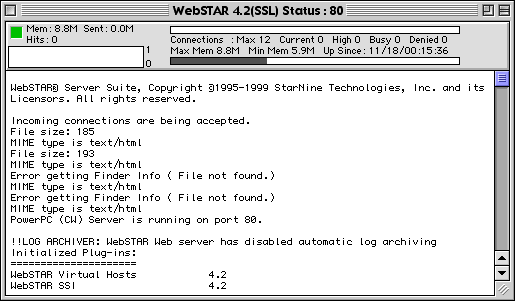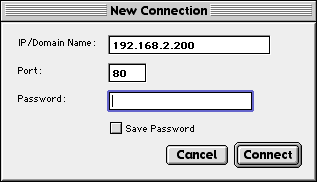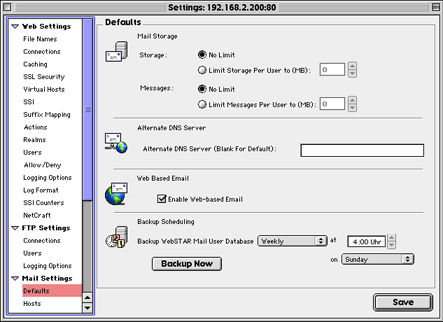![]()
|
Der wohl stabilste und sicherste Webserver überhaupt kommt nun aus dem Hause 4D (früher StarNine). Ausgerüstet mit allen Features für den anspruchsvollen Webserverbetrieb mit mehreren Millionen Zugriffen am Tag, bietet die Version WebSTAR 4.2 unter anderem folgende Funktionen :
Die US-Army benutzt nur noch WebSTAR-Server, um ihr internes Netz nach außen hin zu schützen. Hier werden Heerscharen von PowerMacintosh G3 und G4 Maschinen rund um die Uhr eingesetzt. Ein Schlaraffenland für jeden Mac-Admin.
1. Installation von WebSTAR Server Suite 4 auf unseren Testrechnern Die Installation vollzieht sich so, wie man es von einem Mac-Programm erwartet. Ein Installer entpackt alle notwendigen Programmteile und man kann sofort ohne Neustart loslegen. Wir verwenden für den Test einen iMac DV/400 Ruby, welcher über 128 MB RAM verfügt und unter MacOS 9.0.4 läuft. 2. Die Funktionen auf einen Blick Nach der Installation offenbart sich einem folgendes Bild: Die Hauptapplikation ist "WebSTAR 4.2", mit einem Doppelklick darauf wird der Hauptserver gestartet. Um den Server einzurichten und zu administrieren wird das Programm "WebSTAR Admin 4.2" gestartet. Dieses Programm kann sich auf irgendeinem Mac im Netzwerk befinden, der Server kann also komplett ferngewartet und fernadministriert werden. Das ist sehr nützlich, wenn der Server in einem geschützen und klimatisierten Raum steht, zu dem niemand sonst Zutritt hat.
Die vielen HTML-Dateien haben alle ihre Bewandtnis, denn sie beinhalten die Fehlermeldungen, die angezeigt werden, wenn versucht wird, in einen geschützen Bereich des Web-Servers einzudringen. Auch bei Überlast des Servers kann eine beliebige Nachricht in Form einer HTML-Seite definiert werden. Nochmals: Die Position der einzelnen Seiten muß nicht zwangsläufig in diesem Verzeichnis liegen, sondern kann auch beliebig verschoben werden. Über das Admin-Programm können die genauen Pfade bequem eingerichtet werden. 1.) Web-Server-Funktion: Wir starten bei unseren Tests zuerst bei der Hauptanwendung, dem Web-Server. Dieser wird beim Doppelklick auf die Applikation "WebSTAR 4.2" gestartet, wie auch alle anderen Server-Dienste wie ftp oder email. Der Web-Server kann sofort getestet werden, indem man die TCP/IP-Adresse des Servers eingibt, bei unserem iMac: 192.168.2.200. Dieser befindet sich in einem Intranet.
Es wird die Datei "Default.html"-Datei aus dem Hauptverzeichnis angezeigt. So, nun wollen wir aber mal loslegen, und Euch zeigen, was sich im Serverinneren so abspielt. Folgenden Schirm seht Ihr auf dem Server. Hier werden alle Vorgänge mitprotokolliert, um so im Nachhinein feststellen zu können, wer auf dem Server war und auch für die Fehlersuche ist das ganz nützlich.
Oben wird die momentane Auslastung des Server angezeigt und es kann für jedes Modul eingestellt werden, wieviele Anfragen gleichzeitig angenommen werden sollen, bevor einer der oben beschriebenen HTML-Meldungen erscheint. Um den Server zu konfigurieren, muß man das Admin-Programm starten. Hier wird oben die (Haupt-)IP-Adresse des Macs eingegeben, und so die Verbindung mit dem richtigen Server aufgenommen.
Nachdem man sein Master-Passwort eingegeben hat, sieht man folgenden Bildschirm. Hier können zentral alle Einstellungen für die unterschiedlichen Module vorgenommen werden.
Um den Testbericht nicht allzu in die Länge zu ziehen, haben wir die Beschreibung der einzelnen Konfigurationen in Unterseiten aufgeteilt. Konfiguration des Web-Servers (hier klicken) Konfiguration des FTP-Servers (hier klicken)
3. Die Gestaltung der Benutzerschnittstelle Kein anderer Web-Server ist so intuitiv zu bedienen und zu administrieren wie WebSTAR. Alle Konfigurationen werden mac-like über die geniale GUI des MacOS eingestellt. Fazit: Wer einen sehr schnellen und vor allem sicheren Web-Server sucht, ist mit WebSTAR und einem PowerMacintosh G4 sehr gut ausgerüstet. Sicherheitsprobleme wie bei Windows NT-Systemen sind WebSTAR gänzlich unbekannt. Ob für Intranetze in größeren Firmen oder im echten Internet, WebSTAR kommt auch mit sehr großen Herausforderungen gut klar. Währund unserer Tests ist WebSTAR nicht einmal abgestürzt oder hat sonst irgendwelche Probleme gemacht. Auch das Einrichten ist sehr einfach gemacht, will sagen ein Kinderspiel. Wenn man einmal UNIX-Systeme anschaut, die ebenfalls sehr sicher sind, kann man diese bei der Bedienung und Administration zu den Akten legen. Allerdings ist Apache unter MacOS X einer der Hauptkonkurrenten von WebSTAR. Wer hier langfristig die Oberhand behält, ist noch nicht abzusehen. WebSTAR wird derzeit für den Einsatz unter MacOS X vorbereitet, so dass sich User, die sich jetzt in diesen Bereich hineinwagen, sicher sein können, dass ihr Wissen auch in Zukunft mit einem Systemupdate auf OS X noch ausreicht, um einen höchst leistungsfähigen Web-Server einzurichten und zu warten. Bericht: Christian Abele |
Feedback : redaktion@powermacintosh.de